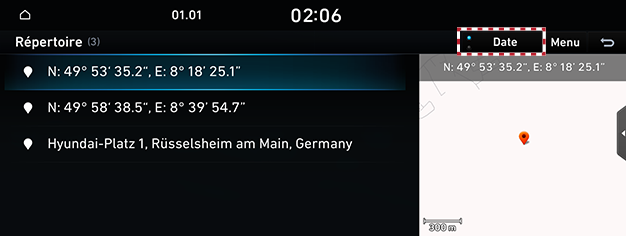Définition des destinations de navigation
Définition de destinations par recherche
Définissez une destination en introduisant le nom d’un POI, une adresse ou des coordonnées.
- Appuyez sur [Navigation] > [Destination] > [Rechercher] sur l’écran d’accueil.
|
|
- Entrez un mot de passe.
|
|
- Appuyez sur l’endroit souhaité dans la liste.
|
|
- Sélectionnez l’élément désiré.
- [Définir comme destination] : définit comme destination.
- [Ajouter une étape] : ajoute une étape après avoir défini la destination.
- [Ajouter au répertoire] : ajoute la localisation au menu du carnet d’adresses.
- [Zone stationn.] : affiche les parkings autour de la destination.
- [Appeler] : passe un appel téléphonique. Si aucun numéro de téléphone n’est enregistré ou si le Bluetooth n’est pas connecté, l’appel n’est pas disponible.
- [Aff. désactivé] : éteint l’écran.
- [Manuel en ligne] : affiche le code QR du manuel de la fonctionnalité correspondante.
- [Écran divisé] : affiche le menu de sélection de l’écran partagé.
- Appuyez sur [Définir comme destination].
- Sélectionnez l’itinéraire souhaité.
- Lancez le guidage.
|
,Remarque |
|
Lorsque la destination n’est pas définie, appuyez sur [g] en bas de l’écran de la carte pour passer à l’écran de recherche. |
Définition de POI comme destination
Définissez la destination par le biais de différentes catégories d’établissements.
- Appuyez sur [Navigation] > [Destination] > [POI] sur l’écran d’accueil.
|
|
- Appuyez sur l’élément désiré.
|
|
- Consultez les étapes 4 à 7 de « Définition de destinations par recherche » pour les actions suivantes.
Définition de destinations précédentes comme destination
Fixe la destination à la destination précédente.
- Appuyez sur [Navigation] > [Destination] > [Précédentes] sur l’écran d’accueil.
|
|
- Appuyez sur l’endroit souhaité dans la liste.
- Consultez les étapes 4 à 7 de « Définition de destinations par recherche » pour les actions suivantes.
Définition de destinations par carnet d’adresses
Définissez comme destination le lieu inscrit dans le carnet d’adresses.
- Appuyez sur [Navigation] > [Destination] > [Répertoire] sur l’écran d’accueil.
|
|
- Sélectionnez la destination souhaitée dans la liste.
- Consultez les étapes 4 à 7 de « Définition de destinations par recherche » pour les actions suivantes.
Ajouter mes lieux
Enregistre mes lieux fréquemment visités.
- Appuyez sur [Navigation] > [Destination] > [Répertoire] sur l’écran d’accueil.
|
|
- Appuyez sur [Menu] > [Ajouter].
|
|
- Définissez un lieu souhaité à l’aide du menu de recherche.
- Appuyez sur [OK].
|
,Remarque |
|
Vous pouvez enregistrer le lieu souhaité comme favori, appuyez sur [Navigation] > [Favoris] sur l’écran d’accueil. (Domicile, Bureau, ou favori 1 à 3) |
Modification de mes lieux enregistrés
- Appuyez sur [Navigation] > [Destination] > [Répertoire] sur l’écran d’accueil.
- Appuyez sur [Menu] > [Modifier].
|
|
- Sélectionnez et modifiez l’élément souhaité.
- Appuyez sur [OK].
|
,Remarque |
|
Vous pouvez modifier un favori, appuyez sur [Navigation] > [Favoris] > [Menu] > [Modifier] sur l’écran d’accueil. (Domicile, Bureau, ou favori 1 à 3) |
Suppression de Mes lieux enregistrés
- Appuyez sur [Navigation] > [Destination] > [Répertoire] sur l’écran d’accueil.
- Appuyez sur [Menu] > [Supprimer].
|
|
- Sélectionnez l’élément souhaité, puis appuyez sur [Supprimer].
|
,Remarque |
|
Vous pouvez supprimer un favori, appuyez sur [Navigation] > [Favoris] > [Menu] > [Supprimer] sur l’écran d’accueil. (Domicile, Bureau, ou favori 1 à 3) |
Triage de Mes lieux enregistrés
- Appuyez sur [Navigation] > [Destination] > [Répertoire] sur l’écran d’accueil.
|
|
- Appuyez sur l’élément désiré pour trier la liste.
Gérer mes données avec une mémoire USB
Importation du carnet d’adresses depuis la mémoire USB
Cette fonction est utilisée pour importer le carnet d’adresses enregistré sur un périphérique de stockage USB.
- Connectez une clé USB au port USB.
- Appuyez sur [Paramètres] > [Navigation] > [Autres param.] > [Mes données] > [Importer répertoire/destinations précédentes depuis l'USB] sur l’écran d’accueil.
- Appuyez sur [Oui] > [OK].
- Pour vérifier l’enregistrement de l’emplacement importé, appuyez sur [Afficher].
|
,Remarque |
|
Exportation du carnet d’adresses sur une clé USB
Cette fonction est utilisée pour exporter le carnet d’adresses vers un périphérique de stockage USB.
- Connectez une clé USB au port USB.
- Appuyez sur [Paramètres] > [Navigation] > [Autres param.] > [Mes données] > [Exporter répertoire/destinations précédentes sur l'USB] sur l’écran d’accueil.
- Appuyez sur [Oui].
|
,Remarque |
|
Quand vous exportez l’enregistrement d’un emplacement d’une USB, l’emplacement de l’enregistrement existant sur le dispositif USB est effacé. |
Définition des favoris comme destination
Définissez les emplacements sauvegardés dans les favoris comme destination.
- Appuyez sur [Navigation] > [Favoris] sur l’écran d’accueil.
- Appuyez sur un favori sauvegardé.
|
|
- Lancez le guidage.
Définir les destinations comme Concessionnaire Hyundai
Vous pouvez trouver les concessionnaires Hyundai en tant que destination.
- Appuyez sur [Navigation] > [Destination] > [Service Hyundai] sur l’écran d’accueil.
|
|
- Appuyez sur l’élément désiré.
- Consultez les étapes 4 à 7 de « Définition de destinations par recherche » pour les actions suivantes.
Définition de destinations par défilement
Définissez une destination sur la carte actuellement affichée.
- Faites glisser la partie de la carte à l’écran.
La position sélectionnée s’affiche au centre de l’écran accompagnée d’un curseur de défilement.
|
|
- Appuyez sur [Menu] sur la carte.
- Consultez les étapes 4 à 7 de « Définition de destinations par recherche » pour les actions suivantes.
|
,Remarque |
|